JS Tooltip
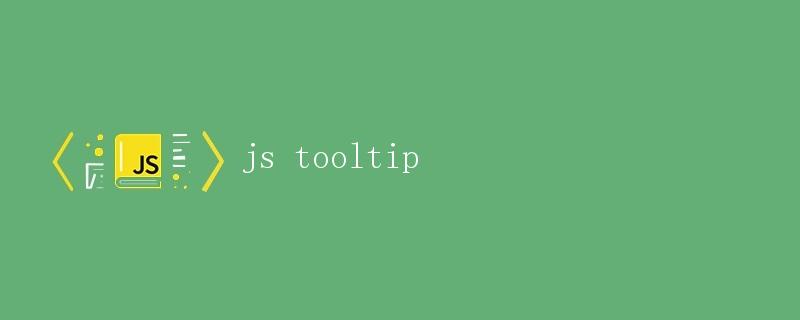
在网页开发中,常常会遇到需要添加提示信息的场景,而Tooltip(工具提示)就是一个常用的解决方案。通过使用JavaScript,我们可以很容易地实现一个Tooltip效果,让用户在鼠标悬停在某个元素上时显示相关信息。
本文将详细讨论如何使用JavaScript和CSS创建一个简单的Tooltip,并对其实现原理进行解析。
实现原理
Tooltip的实现原理其实非常简单,主要就是利用CSS的display属性来控制提示框的显示和隐藏。当鼠标悬停在某个元素上时,通过JavaScript动态修改提示框的位置,并将其显示在页面上;当鼠标移出该元素时,隐藏提示框。
我们还可以利用JavaScript的mouseover和mouseout事件来监测鼠标的行为,并触发相应的操作。在这个过程中,我们需要注意对Tooltip的样式和内容进行定制,以确保提示信息的清晰和易于理解。
下面我们将通过一个具体的示例来演示如何实现一个基本的Tooltip。
示例代码
HTML
首先,我们需要在HTML中添加一个需要显示Tooltip的元素,如下所示:
<!DOCTYPE html>
<html lang="en">
<head>
<meta charset="UTF-8">
<meta name="viewport" content="width=device-width, initial-scale=1.0">
<title>Tooltip Example</title>
<link rel="stylesheet" href="styles.css">
</head>
<body>
<div class="tooltip" id="tooltip">Hover over me</div>
<script src="script.js"></script>
</body>
</html>
在这段代码中,我们创建了一个<div>元素,并给它添加了一个tooltip的class,以及一个唯一的idtooltip,并给它添加了文本“Hover over me”作为默认提示信息。
CSS
接下来,在CSS中添加样式定义,使Tooltip可以正常显示和样式化:
.tooltip {
position: relative;
display: inline-block;
border-bottom: 1px dotted black;
}
.tooltip .tooltiptext {
visibility: hidden;
width: 120px;
background-color: #555;
color: #fff;
text-align: center;
border-radius: 6px;
padding: 5px 0;
position: absolute;
z-index: 1;
bottom: 125%;
left: 50%;
margin-left: -60px;
}
.tooltip:hover .tooltiptext {
visibility: visible;
}
在这段代码中,我们为Tooltip和Tooltip文本分别添加了样式,其中.tooltip样式定义了Tooltip的基本样式,包括边框、显示方式等;.tooltip .tooltiptext样式定义了Tooltip文本框的样式,包括大小、背景颜色、位置等。
JavaScript
最后,在JavaScript中实现Tooltip的交互效果:
const tooltip = document.getElementById("tooltip");
tooltip.addEventListener("mouseover", function() {
const tooltipText = document.createElement("span");
tooltipText.innerText = "Hello, this is a tooltip!";
tooltipText.classList.add("tooltiptext");
tooltip.appendChild(tooltipText);
});
tooltip.addEventListener("mouseout", function() {
const tooltipText = tooltip.querySelector(".tooltiptext");
tooltip.removeChild(tooltipText);
});
在这段代码中,我们首先获取了id为tooltip的元素,并添加了mouseover和mouseout事件监听器。当鼠标悬停在元素上时,会动态创建一个<span>元素作为Tooltip的文本框,并显示提示信息;当鼠标移出元素时,会移除提示信息。
运行结果
通过以上代码,我们可以得到一个简单的Tooltip效果,当鼠标悬停在“Hover over me”文本上时,会显示一个带有“Hello, this is a tooltip!”文本的提示框。当鼠标移出文本时,提示框会消失。
通过这个示例,我们可以看到实现Tooltip的基本原理以及如何使用HTML、CSS和JavaScript来创建一个简单的Tooltip效果。在实际应用中,我们可以根据需要对Tooltip进行进一步定制和优化,以满足具体的需求。
 极客笔记
极客笔记